供需图是供应商愿意提供的产品或服务的数量与消费者愿意在不同价格水平下购买的数量之间关系的直观表示。在本文中,我将指导您逐步完成在 Excel 中制作供需图的过程。
供求法则供需定律是一项基本经济原理,描述了商品或服务(供应)的可用性与对该商品或服务的渴望或需求(需求)之间的关系。它指出,竞争市场中产品或服务的价格将由其供给和需求的相互作用决定。
数据集简介我在此数据集中演示了市场上某种服务的供需模式。由于供应与需求相比存在过剩,请注意价格如何逐渐上涨。

要创建供需图,请按照我的指导程序进行操作。
使用指南
Step_1:首先,选择整个数据表,单元格区域A1:C7。
步骤_2:现在转到“插入”选项卡。

Step_3:接下来,从“图表”组中,单击“散点图”下拉菜单并选择一个图。
我选择带有标记和直线的散点图作为我的首选。
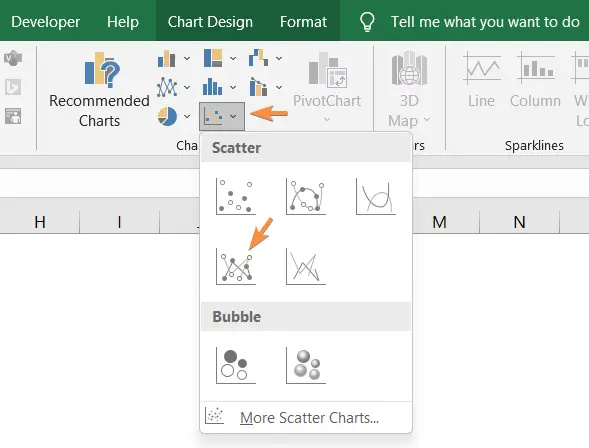
当散点图出现在工作表上时,您会注意到存在供给和需求散点线。但价格值位于图表的 X 轴上。价格通常以传统方式放置在 Y 轴上。
因此,我现在将更改 X 轴和 Y 轴的位置。
步骤_4:右键单击图表。
将弹出上下文菜单。
Step_5:单击“选择数据”。
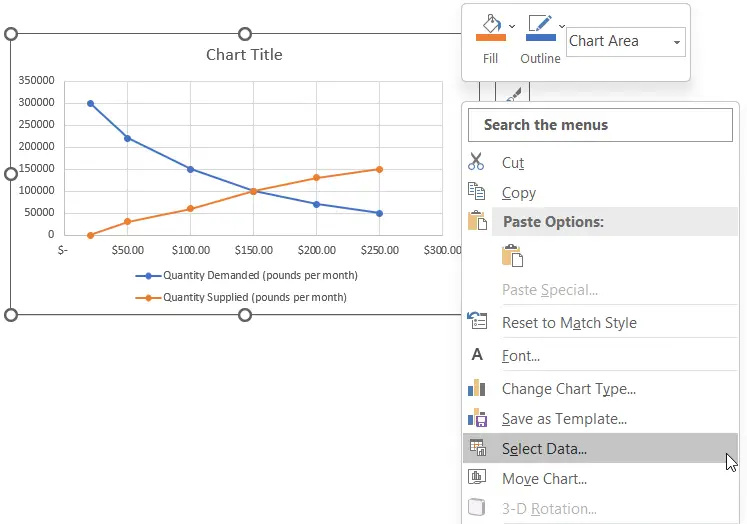
“选择数据源”对话框将出现在图表上方。
步骤_6:单击删除按钮两次,从图例条目(系列)中删除两个输入。

该字段将变得清晰,如下图所示:

Step_7:现在选择“添加”按钮。

Excel 工作表上将显示“编辑系列”对话框。
步骤_8:在“系列名称”框中,选择单元格 B1。 B1 的单元格地址将立即出现在系列名称框中。
步骤_9:同样,在系列 X 框中,选择单元格范围 B2:B7(需求)。
步骤_10:在系列 Y 框中,输入单元格范围 A2:A7(价格)。
Step_11:现在点击“确定”。

现在我将添加供应图。
Step_12:再次单击“添加”按钮。

步骤 13:在“编辑系列”对话框中,输入“系列名称”框的单元格 C1。
步骤_14:在“系列 X”框中,选择单元格范围 C2:C7(供应)。
步骤_15:在系列 Y 框中,输入单元格范围 A2:A7(价格)。
步骤_16:单击“确定”按钮。

最终结果 >
现在供需图已完全准备就绪,如下所示:

帮助确定需求等于供给的价格和数量。
显示供给和需求的变化如何影响价格。
可视化由于技术、偏好或政策等因素而导致的供给和需求曲线的变化。
识别不平衡并指导决策以实现最佳资源分配。
协助政策制定者评估干预措施对市场结果的影响。
能够根据曲线的变化预测未来的市场状况。
结论我希望您现在已经完全了解如何在 Excel 中使用供需图表,以及为什么绘制各种业务事项至关重要。
